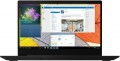Test Passmark CPU Mark
Wynik pokazany przez procesor laptopa w teście Passmark CPU Mark.
Passmark CPU Mark to kompleksowy test, bardziej szczegółowy i niezawodny niż popularny 3DMark06 (patrz wyżej). Sprawdza nie tylko możliwości gier procesora, ale także jego wydajność w innych trybach, na podstawie czego wyświetla ogólny wynik; zgodnie z tym wynikiem można dość rzetelnie ocenić procesor jako całość (im więcej punktów, tym wyższa wydajność).
Rodzaj dysku
Rodzaj dysku standardowo zainstalowanego w laptopie.
Klasyczne
dyski twarde (HDD) we współczesnych laptopach są dość rzadkie w czystej postaci. Zamiast tego,
półprzewodnikowe moduły SSD stają się coraz bardziej powszechne, w tym w kombinacjach
HDD+SSD i
SSHD+SSD. Także warto zaznaczyć, że wśród takich modułów bardzo powszechne
są dyski SSD M.2, które ponadto mogą
obsługiwać NVMe i/lub należą do zaawansowanej serii Intel Optane. Oto główne cechy tych opcji w różnych kombinacjach (a także inne opcje dysków, które można znaleźć we współczesnych laptopach):
- HDD. Klasyczny dysk twardy wykorzystujący nośnik magnetyczny, nie uzupełniany przez żaden inny rodzaj pamięci. Dyski HDD wyróżniają się niskim kosztem w przeliczeniu na gigabajt pojemności, co umożliwia tworzenie bardzo pojemnych i jednocześnie dość niedrogich nośników. Z drugiej strony takie pamięci są uważane za mniej doskonałe niż dyski SSD: w szczególności są raczej powolne, a poza tym nie są odporne na uderzenia i wstrząsy (to ostatnie jest szczególnie ważne biorąc pod uwagę fakt, że laptopy są pierwotnie urządzeniami przenośnymi). Dlatego ta opcja w naszych czasach jest dość rzadka, głównie wśród niedrogich konfiguracji.
- SSD. Pamięć półprzewodnikowa oparta na technologii Flash. Gene
...ralnie dyski tego typu są znacznie droższe niż dyski HDD o tej samej wielkości, ale mają nad nimi szereg zalet - przede wszystkim jest to duża prędkość działania, a także zdolność do bezproblemowego wytrzymywania dość silnych wstrząsów i wibracji. Warto podkreślić jednak, że w tym przypadku chodzi o dyski SSD w oryginalnym formacie, które nie wykorzystują interfejsu M.2, nie należą do serii Optane i nie są modułami eMMC ani UFS (opis tych wszystkich funkcji znajduje się poniżej). Jest to najprostsza i najłatwiej dostępna forma pamięci flash - w szczególności najczęściej wykorzystuje ona połączenie SATA, co nie pozwala na pełne wykorzystanie potencjału takiej pamięci. Z drugiej strony, nawet „zwykłe” moduły SSD nadal działają dużo szybciej niż dyski HDD i są dużo tańsze niż bardziej zaawansowane rozwiązania.
- SSD M.2. Moduł SSD wykorzystujący złącze M.2. Ogólne informacje na temat dysków SSD można znaleźć powyżej; a złącze M.2 zostało zaprojektowane specjalnie dla zaawansowanych, ale niewielkich komponentów wewnętrznych, w tym dysków półprzewodnikowych. Jedną z cech takiego połączenia jest to, że najczęściej odbywa się ono zgodnie ze standardem PCI-E - zapewnia to dużą prędkość transmisji danych (do 8 GB/s, potencjalnie więcej) i pozwala na wykorzystanie wszystkich możliwości dysków SSD. Jednocześnie istnieją moduły M.2 pracujące na starszym interfejsie SATA - jego prędkość nie przekracza 600 MB/s, ale taki sprzęt kosztuje mniej niż moduły z M.2 PCI-E. Aby uzyskać więcej informacji, zobacz „Interfejs dysku M.2” - właśnie ten punkt umożliwia ocenę konkretnych możliwości dysku SSD M.2.
- SSD M.2 Optane. Dysk SSD M.2 (patrz wyżej) należący do serii Intel Optane. Główną cechą takich modułów jest wykorzystanie technologii 3D Xpoint - różni się ona znacznie od NAND, na której budowano większość konwencjonalnych modułów SSD. W szczególności 3D Xpoint pozwala na dostęp do danych na poziomie poszczególnych komórek i obejście się bez dodatkowych operacji, co przyspiesza pracę i zmniejsza opóźnienia. Co więcej, taka pamięć jest znacznie trwalsza. Jej główną wadą jest dość wysoki koszt. Warto też zwrócić uwagę, że przewaga Optane nad bardziej tradycyjnymi modułami SSD jest najbardziej widoczna przy tzw. „płytkiej głębokości kolejki” - czyli przy niewielkim obciążeniu dysku, gdy jednocześnie odbiera on niewielką liczbę żądań. Jednak większość codziennych zadań (praca z dokumentami, surfowanie po sieci, stosunkowo mało wymagające gry) realizowana jest w tym trybie, więc ten szczegół można przypisać zaletom - zwłaszcza, że przewaga Optane, choć maleje, nie znika wraz ze wzrostem obciążenia.
- HDD+SSD. Obecność dwóch oddzielnych dysków w laptopie - HDD i zwykłego dysku SSD (nie M.2, nie Optane). Zalety i wady tego typu dysków opisano szczegółowo powyżej; a ich połączenie w jeden system pozwala łączyć zalety i częściowo kompensować wady. W takich przypadkach dysk SSD jest zwykle o zauważalnie mniejszej pojemności niż dysk twardy i służy do przechowywania danych, dla których ważna jest wysoka prędkość dostępu: system operacyjny, programy operacyjne itp. Z kolei wygodnie jest na dysku twardym przechowywać informacje o znacznej pojemności, a jednocześnie nie wymagające specjalnej prędkości dostępu; klasycznym przykładem są pliki multimedialne i dokumenty. Ponadto moduł półprzewodnikowy może służyć jako szybka pamięć podręczna dysku twardego - podobnie jak dysk SSHD opisany poniżej. Zwykle wymaga to jednak specjalnych ustawień oprogramowania, podczas gdy tryb „dwóch oddzielnych dysków” jest zwykle dostępny domyślnie.
Warto również zauważyć, że we współczesnych laptopach pakiety HDD są coraz częściej używane nie ze zwykłymi dyskami SSD, ale z bardziej zaawansowanymi modułami M.2 (w tym M.2 Optane). Niemniej jednak ta opcja jest nadal używana - głównie wśród stosunkowo niedrogich konfiguracji.
- SSHD. Dysk typu combo, który łączy dysk twardy (HDD) i moduł półprzewodnikowy (SSD). Różni się od opisanej powyżej kombinacji HDD+SSD pod dwoma względami. Po pierwsze, oba nośniki są w tej samej obudowie i są postrzegane przez system jako całość. Po drugie, przeważnie dysk twardy jest używany bezpośrednio do przechowywania danych, a pamięć SSD pełni rolę usługową - działa jako szybka pamięć podręczna dla dysku twardego. W praktyce wygląda to tak: dane z dysku twardego, do którego użytkownik najczęściej uzyskuje dostęp, są kopiowane na dysk SSD i przy kolejnym dostępie ładowane są z dysku SSD, a nie z HDD. Pozwala to znacznie przyspieszyć pracę w porównaniu z konwencjonalnymi dyskami twardymi. Co prawda pod względem wydajności takie „hybrydy” są nadal gorsze nawet od konwencjonalnych dysków SSD, nie wspominając o rozwiązaniach M.2 i Optane - ale kosztują znacznie mniej.
- HDD+SSD M.2. Połączenie klasycznego dysku twardego z półprzewodnikowym modułem SSD przy użyciu złącza M.2. Aby uzyskać więcej informacji na temat tej kombinacji, zobacz „HDD+SSD”: prawie wszystko, co tam podano, ma również znaczenie dla tego przypadku, chyba, że dyski SSD M.2 są w stanie zapewnić wyższą prędkość operacyjną (patrz również powyżej - w punkcie „SSD M.2”).
- HDD+Optane M.2. Połączenie klasycznego dysku twardego z półprzewodnikowym modułem SSD, który wykorzystuje złącze M.2 i należy do serii Intel Optane. Ta kombinacja jest ogólnie podobna do pakietu „HDD+SSD” (patrz wyżej), chyba że możliwości dysków Optane są bardziej zaawansowane (patrz także powyżej - „SSD M.2 Optane”).
- SSHD+SSD M.2. Połączenie dysku SSD z półprzewodnikowym modułem SSD M.2. Ogólnie jest podobny do kombinacji „HDD + SSD M.2” (patrz wyżej), z tym, że zamiast konwencjonalnego dysku twardego używany jest bardziej zaawansowany i szybki dysk hybrydowy (patrz również powyżej). To dodatkowo zwiększa koszt, ale poprawia wydajność.
- eMMC. Rodzaj dysków półprzewodnikowych, pierwotnie używany jako wbudowana pamięć trwała w smartfonach i tabletach, ale ostatnio instalowany w laptopach. Różni się od SSD (patrz wyżej) z jednej strony niższym kosztem i dobrą energooszczędnością, z drugiej strony mniejszą prędkością i niezawodnością. W związku z tym eMMC występuje obecnie głównie wśród laptopów konwertowalnych i laptopów-tabletów (patrz „Rodzaj”) - dla nich niski pobór mocy jest ważniejszy niż maksymalna wydajność. Należy również pamiętać, że takie dyski są zwykle wbudowane i nie wymagają wymiany.
- HDD+eMMC. Połączenie klasycznego dysku twardego z modułem półprzewodnikowym eMMC. Cechy każdego typu dysków zostały szczegółowo opisane powyżej, a ich kombinacja stosowana jest głównie w urządzeniach typu „laptop-tablet” (patrz „Rodzaj”). W tym przypadku dysk eMMC jest instalowany w górnej części urządzenia i służy do przechowywania systemu operacyjnego oraz najważniejszych danych, do których potrzebuje się stałego dostępu; a dysk twardy znajdujący się w dolnej połowie służy jako dodatkowa pamięć dla dużych ilości danych (na przykład kolekcji filmów).
- SSD M.2+eMMC. Połączenie w jednym laptopie dwóch modułów półprzewodnikowych - SSD M.2 i eMMC. Aby uzyskać więcej informacji na temat cech obu typów pamięci, zobacz powyżej, a ich łączenie jest raczej egzotyczną opcją. Służy głównie do zwiększania całkowitej wielkości pamięci półprzewodnikowej bez znacznego zwiększania kosztów (warto przypomnieć, że eMMC jest tańsze niż dysk SSD M.2 o tym samym rozmiarze). Ponadto, jeśli moduł eMMC jest zwykle wbudowany, to dysk SSD M.2 jest z definicji wymienny, a w razie potrzeby można go zastąpić innym dyskiem.
- UFS. Kolejny rodzaj pamięci półprzewodnikowej, pierwotnie przeznaczony dla smartfonów i tabletów - wraz z opisanym powyżej eMMC. Różni się od tego ostatniego zarówno wysoką wydajnością, jak i zwiększonym kosztem. Wobec tego takie dyski są niezwykle rzadkie wśród laptopów: tam, gdzie brakuje możliwości eMMC, producenci zwykle używają pełnowartościowych dysków SSD.Dodatkowe złącze M.2
Liczba
dodatkowych złączy M.2 na płycie głównej laptopa.
Każde wolne złącze M.2 jest w danym przypadku nazywane dodatkowym (jeśli jest zainstalowany dysk, złącze jest uważane za główne, a jego specyfikacja jest podawana powyżej - patrz „Interfejs złącza M.2” i inne). Takich wolnych złączy może być
kilka - dlatego w naszym katalogu podaje się liczbę dodatkowych złączy M.2, a nie tylko ich obecność.
Tak czy inaczej, parametr ten przyda się przede wszystkim, jeśli laptop kupowany jest z myślą o dalszym uaktualnieniu. Pozwala oszacować, ile dysków SSD pod M.2 (lub innych peryferiów z takim podłączeniem) można dodatkowo zamontować w urządzeniu. Jednocześnie przy wyborze konkretnych komponentów należy również wziąć pod uwagę interfejs oraz rozmiary wolnych złączy M.2 (szczegóły patrz poniżej).
Złącza
Złącza przewidziane w konstrukcji laptopa.
Ten punkt zawiera głównie dane dotyczące wyjść wideo:
VGA,
HDMI (wersje 1.4,
2.0,
2.1 i ich odmiany),
miniHDMI,
microHDMI,
DisplayPort,
miniDisplayPort). Ponadto mogą tutaj być wskazane inne typy złączy: audio
S/P-DIF, serwisowy
port COM. Ale informacje o takich interfejsach jak pełnowymiarowe USB, USB C, Thundebolt i LAN są podane w osobnych punktach (patrz niżej).
- VGA. Analogowe wyjście wideo, znane również jako gniazdo D-Sub 15 pin. Jest technicznie uważane za przestarzałe: ma niską odporność na zakłócenia, nie zapewnia transmisji dźwięku, a maksymalna obsługiwana rozdzielczość w praktyce nie przekracza 1280x1024. Niemniej jednak wejścia VGA są nadal dość powszechne w monitorach w dzisiejszych czasach i można je również znaleźć w innych rodzajach sprzętu wideo - w szczególności projektorach. Dlatego niektóre nowoczesne laptopy, głównie do celów multimedialnych, wyposażone są w podobne wyjścia - licząc na podłączenie do wspomnianych urządzeń wideo.
- HDMI. Najpopularniejszy współcześnie interfejs do pracy z treściami HD. Wykorzystuje cyfrową transmisję danych, umożliw
...ia jednoczesną transmisję wideo w wysokiej rozdzielczości i wielokanałowego dźwięku jednym przewodem. Większość współczesnych monitorów, telewizorów, projektorów i innych urządzeń wideo obsługujących HD ma co najmniej jedno wejście HDMI; więc ten rodzaj wyjścia obecnie jest niezwykle powszechny w laptopach.
- microHDMI i miniHDMI. Zmniejszone wersje HDMI opisane powyżej: są całkowicie podobne pod względem funkcjonalności i różnią się jedynie wielkością złącza. Są instalowane głównie w najcieńszych i najbardziej kompaktowych laptopach, dla których pełnowymiarowe HDMI jest zbyt nieporęczne.
Porty HDMI i mini/microHDMI we współczesnych laptopach mogą odpowiadać różnym wersjom:
- v 1.4. Najwcześniejszy z rozpowszechnionych standardów, wydany w 2009 roku. Umożliwia transmisję sygnału w rozdzielczości do 4096x2160 z prędkością 24 kl./s, a przy rozdzielczości Full HD liczba klatek może osiągnąć 120 kl./s; możliwa jest również transmisja wideo 3D.
- v 1.4a. Pierwszy dodatek do wersji 1.4, który obejmował w szczególności dodanie dwóch dodatkowych formatów wideo 3D.
- v 1.4b. Druga aktualizacja standardu HDMI 1.4, która wprowadziła jedynie drobne doprecyzowania i uzupełnienia specyfikacji v 1.4a.
- v 2.0. Globalna aktualizacja HDMI wprowadzona w 2013 roku. Złącze znane również jako HDMI UHD, umożliwia strumieniowe przesyłanie wideo 4K z prędkością klatek do 60 kl./s. Liczba kanałów audio może osiągnąć 32, jednocześnie może być emitowanych do 4 strumieni audio. Ponadto wprowadzono obsługę proporcji 21:9 i niektóre ulepszenia treści 3D.
- v 2.0a. Pierwsza aktualizacja HDMI 2.0. Kluczową innowacją jest kompatybilność z treścią HDR (patrz „Obsługa HDR”).
- v 2.0b. Druga aktualizacja wersji 2.0. Kluczowe innowacje dotyczą głównie pracy z HDR - w szczególności dodano obsługę HDR10 i HLG.
- v 2.1. Jedna z najnowszych wersji wydana jesienią 2017 roku. Dalszy wzrost przepustowości umożliwił obsługę wideo 4K, a nawet 8K przy częstotliwości odświeżania do 120 kl./s. Ponadto kluczowe ulepszenia obejmują rozszerzone możliwości pracy z HDR. Należy pamiętać, że do pełnego wykorzystania zalet HDMI v2.1 wymagane są kable HDMI Ultra High Speed, chociaż podstawowa funkcjonalność jest dostępna przy użyciu zwykłych kabli.
- DisplayPort. Cyfrowy port o dużej prędkości umożliwia przesyłanie tak wideo, jak i dźwięku w jakości HD. Bardzo podobny do HDMI, zapewnia większą prędkość przesyłania danych i pozwala na użycie dłuższych kabli, ale mniej powszechny, używany głównie w urządzeniach komputerowych.
- miniDisplayPort. Zmniejszona wersja DisplayPort opisanego powyżej, zaprojektowana w celu uczynienia złącza bardziej kompaktowym; poza wymiarami nie różni się od oryginalnego interfejsu. Jakiś czas temu było to standardowe złącze wideo do laptopów Apple; a nawet interfejs Thunderbolt, który je zastąpił, w wersjach 1 i 2 (patrz poniżej) wykorzystuje złącze identyczne ze złączem miniDisplayPort.
Zarówno pełnowymiarowy DisplayPort, jak i jego zmniejszona odmiana mogą należeć do różnych wersji. Najpopularniejsze dziś opcje to:
- v 1.2. Najwcześniejsza z rozpowszechnionych w laptopach wersji, wydana w 2010 roku. Najważniejsze innowacje prezentowane w tej wersji to obsługa 3D, możliwość jednoczesnej pracy z kilkoma strumieniami wideo w celu szeregowego łączenia ekranów (daisy chain), a także możliwość pracy przez złącze miniDisplayPort. Przepustowość v 1.2 jest wystarczająca, aby w pełni obsługiwać wideo 5K przy 30 klatkach na sekundę i wideo 8K - z pewnymi ograniczeniami.
- v 1.2a. Aktualizacja wersji 1.2, wydana w 2013. Jedną z najbardziej godnych uwagi innowacji jest możliwość pracy z AMD FreeSync (patrz wyżej). Przepustowość i obsługiwane rozdzielczości pozostały niezmienione.
- v 1.3. Wersja DisplayPort wydana w 2014 roku. W porównaniu z poprzednią wersją przepustowość wzrosła 1,5 razy na linię i prawie 2 razy - ogólnie na złączu (odpowiednio 8,1 Gb/s i 32,4 Gb/s). Umożliwiło to między innymi zapewnienie pełnej obsługi wideo 8K przy 30 kl./s, a także zwiększenie maksymalnej liczby klatek na sekundę w standardach 4K i 5K do 120 i 60 kl./s odpowiednio. W trybie „daisy chain” standard ten pozwala na pracę z dwoma ekranami 4K UHD (3840x2160) przy częstotliwości odświeżania 60 Hz lub z czterema ekranami 2560x1600 przy tej samej częstotliwości. Ponadto w tej wersji wprowadzono obsługę trybu Dual-mode, co zapewnia kompatybilność z interfejsami HDMI i DVI poprzez najprostsze adaptery pasywne.
- v 1.4. Wersja wprowadzona w marcu 2016 r. Przepustowość pozostaje niezmieniona w stosunku do poprzedniego standardu, ale dodano kilka ważnych funkcji - w szczególności obsługę Display Stream Compression 1.2, standardu HDR10 i Rec. 2020, a maksymalna liczba obsługiwanych kanałów audio wzrosła do 32.
- v 1.4a. Aktualizacja wydana w 2018 roku „po cichu” - nawet bez oficjalnego komunikatu prasowego. Główną innowacją była aktualizacja technologii Display Stream Compression z wersji 1.2 do wersji 1.2a.
- S/P-DIF. Wyjście do transmisji dźwięku cyfrowego, w tym wielokanałowego. Ma dwa rodzaje - optyczny i elektryczny; pierwszy jest absolutnie niewrażliwy na zakłócenia, ale wykorzystuje raczej delikatne kable, drugi nie wymaga szczególnej ostrożności w obsłudze, ale może podlegać zakłóceniom (choć kable są zwykle ekranowane). Laptopy używają głównie optycznego S/P-DIF, a ze względu na kompaktowość, złącze to jest połączone z gniazdem mini-Jack do słuchawek. Jednak w każdym razie konkretne cechy tego interfejsu należy wyjaśniać osobno.
- Port COM. Uniwersalny interfejs do podłączania różnych urządzeń zewnętrznych, w szczególności modemów telefonicznych, jak również do bezpośredniego połączenia między dwoma komputerami. Znany również jako RS-232 (zgodnie z nazwą złącza). Obecnie jest uważany za przestarzały ze względu na rozpowszechnianie się bardziej kompaktowych, szybszych i bardziej funkcjonalnych interfejsów, głównie USB. Niemniej jednak wiele typów urządzeń, w tym specjalistycznych, wykorzystuje właśnie port COM jako interfejs sterujący. Do takich urządzeń należą zasilacze awaryjne, odbiorniki satelitarne i urządzenia komunikacyjne, systemy bezpieczeństwa i alarmowe itp. W związku z tym porty COM, chociaż prawie nigdy nie są używane w laptopach konsumenckich, nadal występują w niektórych specjalistycznych modelach.USB 2.0
Liczba portów USB 2.0 w laptopie.
USB wszystkich wersji to najpopularniejszy wspołcześnie interfejs do podłączania różnych urządzeń peryferyjnych do komputera - od klawiatur, myszy i pendrive'ów po bardzo oryginalne urządzenia. Może być również używany do ładowania smartfonów i innych gadżetów. Im więcej portów USB w laptopie, tym więcej urządzeń peryferyjnych można do niego podłączyć bez używania rozgałęźników. W szczególności USB 2.0 jest najwcześniejszą wersją używaną we współczesnych laptopach. Wykorzystuje zwykłe pełnowymiarowe złącze i zapewnia prędkość do 480 Mb/s. W związku z pojawieniem się szybszych i bardziej zaawansowanych wersji USB 2.0 uznawane jest za przestarzałe, powstaje coraz więcej laptopów, które takich złączy w ogóle nie posiadają. Jednocześnie interfejs ten jest wciąż daleki od całkowitego zniknięcia, zwłaszcza że jego możliwości są wystarczające dla wielu urządzeń peryferyjnych.
LAN (RJ-45)
Wersja interfejsu
LAN w laptopie.
LAN (RJ-45) to standardowe złącze do przewodowego podłączenia do sieci komputerowych. Wersja tego złącza jest wskazywana według maksymalnej obsługiwanej prędkości przesyłania danych. W praktyce w większości przypadków wystarczy 100 Mb/s, jednak rozwój i tańsza technologia doprowadziły do tego, że coraz więcej laptopów wyposażonych jest w LAN o prędkości 1 Gb/s, takie złącza są stosowane nawet wśród urządzeń niedrogich. A najbardziej zaawansowana wersja, jaką można znaleźć we współczesnych laptopach, to 10 Gb/s. Głównie modele gamingowe są wyposażone w takie interfejsy: duża prędkość, między innymi, zmniejsza opóźnienia w grach online.
Kamera internetowa
Rozdzielczość
kamerki internetowej zainstalowanej w laptopie. Kamerki te są zwykle umieszczone nad wyświetlaczem; początkowo ich przeznaczeniem była komunikacja wideo (na przykład przez Skype), lecz możliwe są też inne zastosowania - nagrywanie filmików, transmisje na żywo niektórych wydarzeń w Internecie itp.
Rozdzielczość kamerki internetowej w tym przypadku jest określana przez maksymalną obsługiwaną rozdzielczość wideo. Większość niedrogich wariantów daje tylko 640x480 i nie nadaje się do niczego, z wyjątkiem wspomnianej komunikacji wideo; w najbardziej zaawansowanych modelach wskaźnik ten może osiągać jakości
Full HD(1920x1080 px), a nawet
Quad HD.
Istnieją również laptopy, które
nie mają wbudowanej kamerki internetowej. Rozwiązanie to pozwala zabezpieczyć użytkownika przed ewentualnymi atakami hakerskimi przez kamerkę laptopa oraz minimalizuje prawdopodobieństwo wycieku danych osobowych.
Zaślepka na kamerę
Ruchoma
zaślepka, za pomocą której można zasłonić obiektyw kamerki internetowej. Takie urządzenie zapewnia dodatkowe bezpieczeństwo: nawet jeśli napastnik uzyska dostęp do laptopa i będzie próbował śledzić użytkownika przez kamerkę internetową, zamknięty obiektyw nie pozwoli mu niczego zobaczyć. Dodatkowo zaślepka chroni optykę przed różnymi zanieczyszczeniami.
Warto zaznaczyć, że stosunkowo niedawno pojawiła się alternatywna opcja - przełącznik na obudowie laptopa, za pomocą którego można wyłączyć zasilanie kamery na poziomie sprzętowym. Taki przełącznik w naszym katalogu nazywany jest także jako „zaślepka na kamerkę”, ponieważ jego przeznaczenie i możliwości są identyczne.
Zabezpieczenia
Ten punkt może wyjaśniać dostępność specjalnych funkcji cyfrowego i fizycznego bezpieczeństwa: czytników
linii papilarnych lub
twarzy,
czytnika kart Smart Card i
blokady Kensington/Noble. Oto szczegółowy opis tych funkcji:
- Czytnik linii papilarnych. Urządzenie do odczytu linii papilarnych. Niemal jedynym sposobem wykorzystania tej funkcji jest uwierzytelnienie użytkownika - podczas pierwszego uruchomienia lub odblokowania laptopa, przy logowaniu do konta, przy potwierdzaniu płatności itp. Taka metoda autoryzacji jest wygodna, ponieważ odcisk palca jest zawsze do dyspozycji użytkownika, jego nie można zapomnieć, zgubić ani przypadkowo „przekazać” napastnikowi, jak w przypadku zwykłego hasła; a sfałszowanie odcisku, choć możliwe, jest bardzo trudne. Należy również pamiętać, że niektóre laptopy z tą funkcją umożliwiają przechowywanie w pamięci wielu użytkowników i automatyczne rozpoznawanie ich „po dotknięciu”.
- Rozpoznawanie twarzy (FaceID). Specjalistyczny skaner do rozpoznawania twarzy. Warto zauważyć, że chodzi nie tylko o „rozpoznawanie przez fotografię” (każda kamera internetowa jest do tego zdolna - z odpowiednim oprogramowaniem), ale o pełnoprawnym trójwymiarowym skanowaniu za pomocą kamery na podczerwień. Pozwala to na bardzo dokładne i niezawodne rozpoznawanie - według tych wskaźników skanery twarzy często prz
...ewyższają czujniki linii papilarnych. A dzięki zaawansowanym algorytmom dokładność jest zachowana nawet przy zmianie zarostu, zakładaniu i zdejmowaniu okularów oraz innych podobnych zmianach. Słabym punktem tej funkcji jest rozpoznawanie bliźniaków, a także dzieci poniżej 13 - 14 lat, które jeszcze nie posiadają wystarczającej liczby cech indywidualnych. Jeśli chodzi o cel, to FaceID jest używany głównie w taki sam sposób, jak opisany powyżej czytnik linii papilarnych - do autoryzacji użytkownika podczas logowania do systemu i różnych kont, podczas dokonywania płatności itp. Osobno należy zauważyć, że obsługa tej metody autoryzacji jest wbudowana w Windows Hello, biometryczny system rozpoznawania, wbudowany w Windows 10. Jednak dane ze skanera mogą być używane do innych celów, czasem całkiem oryginalnych - na przykład do animacji trójwymiarowej twarzy na ekranie, kopiowania mimiki użytkownika.
- Blokada Kensington/Noble. Obecność gniazda na specjalny zamek zabezpieczający w obudowie laptopa. Taki zamek jest zwykle używany do zabezpieczenia mocnej metalowej linki, której drugi koniec jest przymocowany do stałego lub ciężkiego przedmiotu. Dzięki temu kradzież poprzez szarpnięcie i inne podobne próby kradzieży laptopa stają się prawie niemożliwe. Funkcja ta jest szczególnie przydatna, jeśli urządzenie znajduje się w domenie publicznej - na przykład na stoisku demonstracyjnym w sklepach elektronicznych. Należy pamiętać, że Kensington i Noble to dwa różne rodzaje zamków zabezpieczających i nie są one wzajemnie kompatybilne. Gniazdo na obudowie może być zaprojektowane dla jednego z tych standardów lub obu jednocześnie; kwestię tę należy wyjaśniać osobno.
- Slot Smart Card. Urządzenie do odczytu stykowych kart chipowych - kart plastikowych z wbudowanymi mikroczipami. Wygodne jest używanie takich kart jako identyfikatorów użytkowników i/lub kluczy dostępu do ochrony informacji poufnych. Warto zauważyć, że alternatywą dla tej funkcji może być chip NFC (patrz wyżej) - pozwala też na odczyt kart chipowych, tylko zbliżeniowych. Jednak czytniki kontaktowe są nieco tańsze i są uważane za bardziej niezawodne i bezpieczne. Dzięki temu sprzęt ten nie traci popularności wśród laptopów biznesowych i profesjonalnych; a niektóre modele są wyposażone zarówno w chip NFC, jak i slot Smart Card.